Dans Publisher, vous pouvez ajouter un effet d’ombre aux images, formes automatiques, wordart ou zones de texte.
-
Sélectionnez le image, la forme automatique, WordArt ou zone de texte à modifier.
-
Sous l’onglet Format, cliquez sur Effets du texte ou Effets de > ombre.
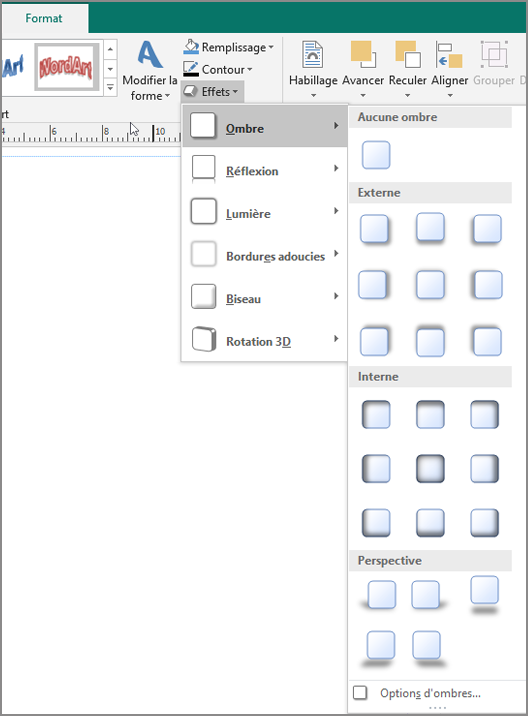
-
Effectuez l’une des opérations suivantes :
Ajouter ou supprimer une ombre
-
Pour ajouter une ombre, cliquez sur le style d’ombre de votre souhaitez.
-
Pour supprimer une ombre, cliquez sur Aucune ombre.
Modifier le sens de l’ombre
-
Pour changer le sens d’une ombre, cliquez sur une ombre qui va dans la direction de votre côté.
Modifier la distance de l’ombre par rapport à l’objet
-
Cliquez sur Options d’ombre,puis dans la boîte de dialogue Format de la forme, déplacez le curseur Distance pour obtenir l’effet voulu.
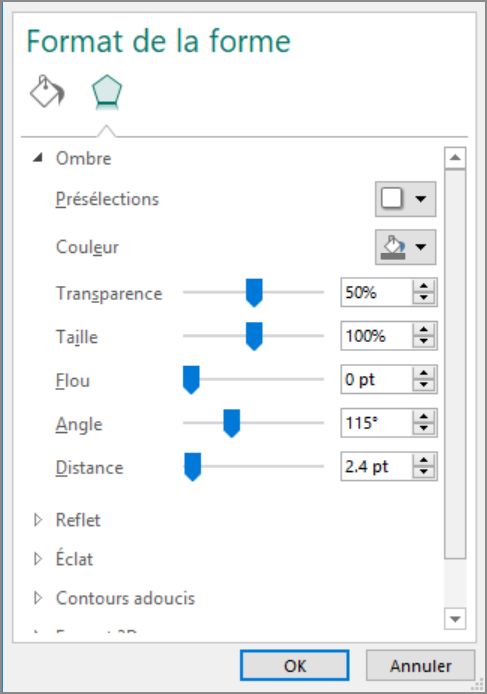
Changer la couleur d’une ombre
Cliquez sur Options d’ombres,puis dans la boîte de dialogue Format de la forme, cliquez sur la flèche à côté de Couleur.
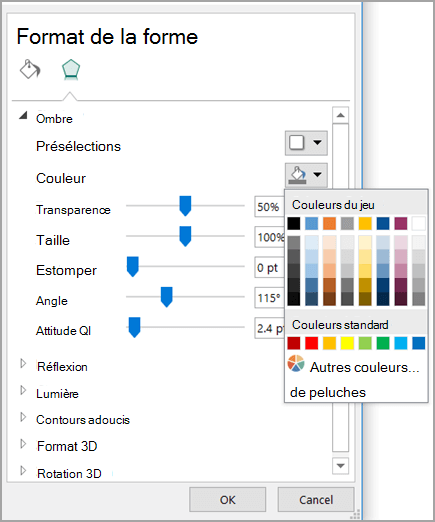
-
Pour changer de couleur dans le modèle de couleurs, cliquez sur l’une des huit couleurs affichées dans la première ligne.
-
Pour changer de couleur et non dans le modèle de couleurs, cliquez sur la couleur de votre souhaitez. Pour voir plus de couleurs, cliquez surAutres couleurs, puis sur l’onglet Standard ou l’onglet Personnalisé.
-
Pour modifier la couleur de l’ombre afin de pouvoir la passer en travers, déplacez le curseur Transparence pour obtenir l’effet voulu.
-
-
Sélectionnez le image, la forme automatique, WordArt ou zone de texte à modifier.
-
Sous l’onglet Format, cliquez sur Effets d’ombre.
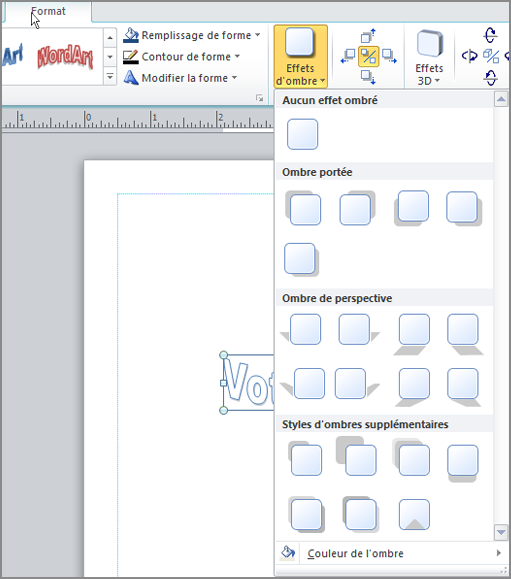
-
Effectuez l’une des opérations suivantes :
Ajouter ou supprimer une ombre
-
Pour ajouter une ombre, cliquez sur le style d’ombre de votre souhaitez.
-
Pour supprimer une ombre, cliquez sur Aucun effet d’ombre.
Modifier le sens de l’ombre
-
Pour changer le sens d’une ombre, cliquez sur une ombre qui va dans la direction de votre côté.
Modifier la distance de l’ombre par rapport à l’objet
-
Cliquez sur l’un des quatre boutonsUdge Shadow (Bouton De l’ombre).

Chaque fois que vous cliquez sur Déplacer l’ombre,l’ombre se déplace 1 point plus loin de l’objet.
Changer la couleur d’une ombre
Cliquez sur Couleur d’ombre. La zone de sélection de couleur s’affiche.
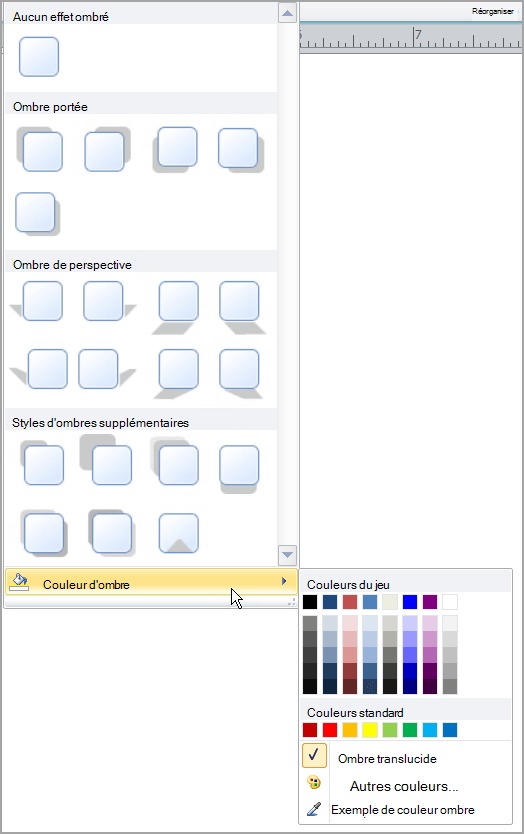
-
Pour changer de couleur dans le modèle de couleurs, cliquez sur l’une des huit couleurs affichées dans la première ligne.
-
Pour changer de couleur et non dans le modèle de couleurs, cliquez sur la couleur de votre souhaitez. Pour voir plus de couleurs, cliquez sur Autres couleursd’ombre, puis sur l’onglet Standard ou l’onglet Personnalisé.
-
Pour modifier la couleur de l’ombre afin de pouvoir la voir, cliquez sur Ombre semi-traduit.
-
-
Sélectionnez le image, la forme automatique, WordArt ou zone de texte à modifier.
-
Dans la barre d’outils de mise en forme, cliquez

Ajouter ou supprimer une ombre
-
Pour ajouter une ombre, cliquez sur le style d’ombre de votre souhaitez.
-
Pour supprimer une ombre, cliquez sur Aucune ombre.
Modifier le sens de l’ombre
-
Pour changer le sens d’une ombre, cliquez sur une ombre qui va dans la direction de votre côté.
Modifier la distance de l’ombre par rapport à l’objet
-
Cliquez sur Paramètres d’ombre,puis sur l’un des quatre boutons De l’ombre de pouce. Chaque fois que vous cliquez sur Déplacer l’ombre,l’ombre se déplace 1 point plus loin de l’objet.
Changer la couleur d’une ombre
Cliquez sur Paramètres d’ombre, puis sur la flèche en

-
Pour changer de couleur dans le modèle de couleurs, cliquez sur l’une des huit couleurs affichées dans la première ligne.
-
Pour changer de couleur et non dans le modèle de couleurs, cliquez sur la couleur de votre souhaitez. Pour voir plus de couleurs, cliquez sur Autres couleursd’ombre, puis sur l’onglet Standard ou l’onglet Personnalisé.
-
Pour modifier la couleur de l’ombre afin de pouvoir la voir, cliquez sur Ombre semi-traduit.
-










